
Odomknite Excel chránený heslom Môže to byť viac alebo menej komplikovaný proces v závislosti od rôznych faktorov. Zabezpečenie, ktoré spoločnosť Microsoft implementuje do balíka Office, je jedným z najbezpečnejších, redundancia sa oplatí, pretože ide o najpoužívanejšiu aplikáciu na svete na vytváranie dokumentov.
Kedy chrániť dokument v programe Excel, Word aj PowerPoint, máme rôzne možnosti. Nielen, že môžeme pridať prístupový kód, ale môžeme tiež ochrániť dokument tak, aby ho bolo možné upravovať, a zabrániť tak šíreniu kópií nášho dokumentu s úpravami, ktoré sme implementovali.
Čo môžem chrániť v dokumente programu Excel
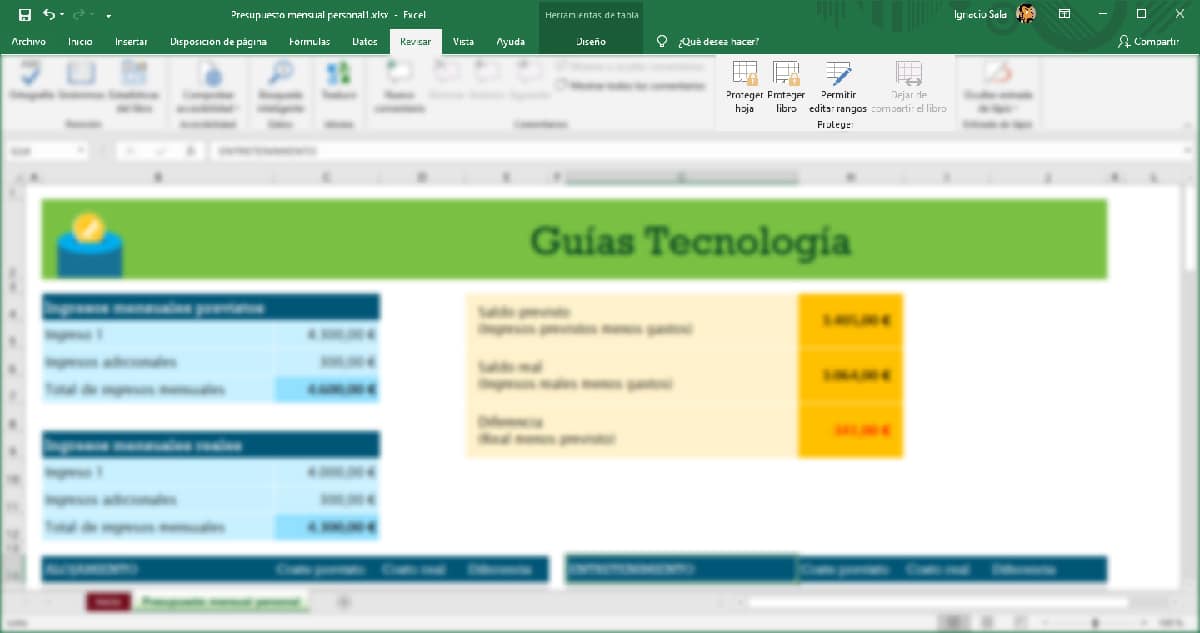
Excel nám ponúka dve formy na ochranu našich dokumentov:
- Chráňte knihu. Táto funkcia je navrhnutá tak, aby zabránila akejkoľvek inej osobe vykonať akýkoľvek typ zmeny vo všetkých hárkoch, ktoré sú súčasťou dokumentu programu Excel. .
- Chráňte plachtu. Ak chceme chrániť iba jeden z hárkov, ktoré sú súčasťou súboru programu Excel (napríklad zdroj údajov v tabuľke), a nechať ostatné hárky v súbore programu Excel odomknuté, môžeme to urobiť pomocou tejto funkcie.
Obe funkcie sú k dispozícii v priečinku horná páska možnosti, v časti Ak chcete skontrolovať, roztrhané chrániť.
Ale tiež môžeme bez ohľadu na časť dokumentu, ktorú chránime, odomknúť určité polia, aby ich bolo možné pomocou tejto možnosti upraviť Povoliť rozsahy úprav.
Ako chrániť dokument programu Excel
Ako som už uviedol v predchádzajúcom odseku, Excel nám ponúka dva spôsoby ochrany dokumentov, ktoré vytvárame pomocou tejto aplikácie. Podľa toho, aký spôsob si zvolíme, budeme mať alebo nebudeme mať prístup k dokumentu, aby sme si ho mohli pozrieť, tak aj vykonávať zmeny.
Vyhýbajte sa úpravám hárkov programu Excel
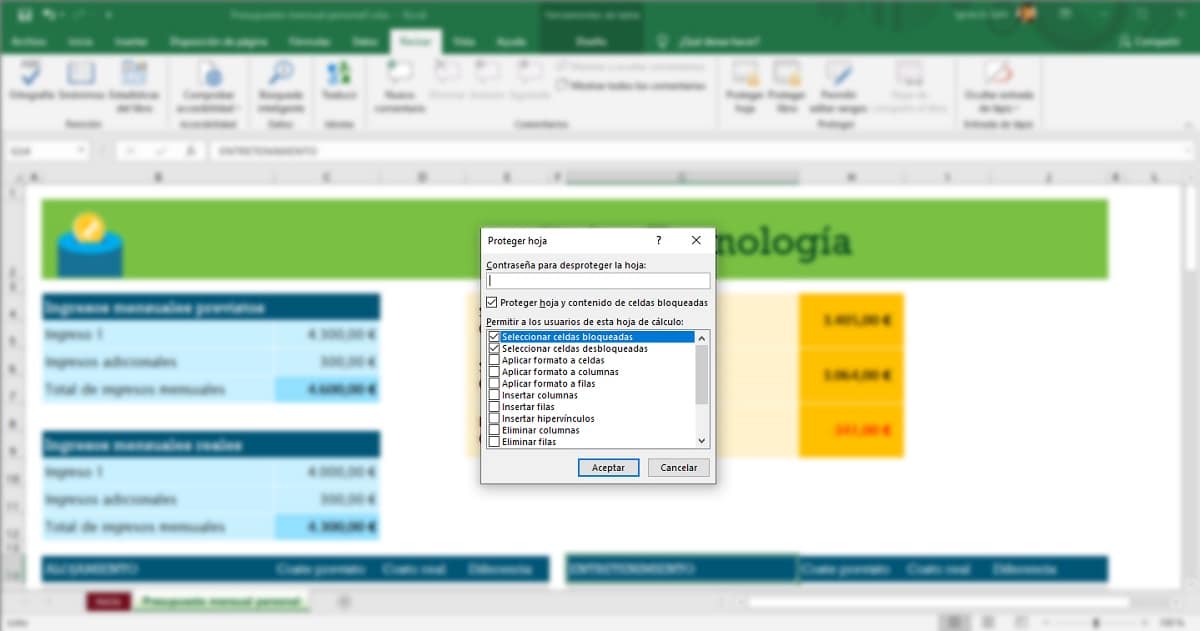
Ak chceme zabrániť príjemcom nášho excelového hárka v jeho úpravách, musíme túto funkciu využiť Chráňte plachtu. Táto funkcia je k dispozícii na hornom páse možností v tejto časti Ak chcete skontrolovať, roztrhané chrániť.
Pred výberom tejto možnosti musíme vyberte rozsah buniek, ktoré chceme chrániť. Ak to chcete urobiť, stačí kliknúť na ľavý horný roh a bez uvoľnenia myši ho presunúť do pravého dolného rohu, kde sa nachádzajú údaje.
Ďalej kliknite na možnosť Chrániť list. Ďalej musíme Zadajte heslo (Dvakrát), čo nám umožní upraviť rozsah buniek, ktoré sme vybrali.
Niekedy sú dôležité nielen údaje, ale aj formát. V rámci možností ochrany hárka môžeme tiež zabrániť príjemcom dokumentu v uplatňovaní formátovania na bunky, stĺpce a riadky, vkladanie stĺpcov a riadkov, vkladanie odkazov, mazanie riadkov alebo stĺpcov ...

Vyhnite sa úpravám zošita programu Excel
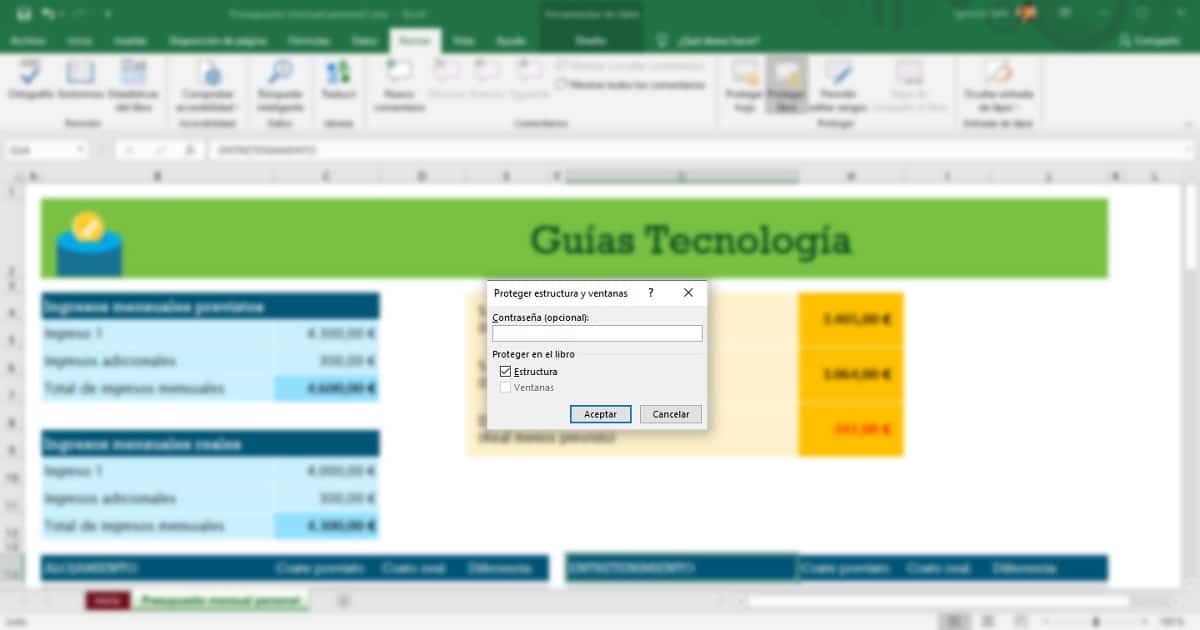
Aby sme zabránili komukoľvek v úprave celého obsahu dokumentu programu Excel, musíme prejsť na hornú pásku možností v tejto časti Ak chcete skontrolovať, roztrhané chrániť a vyberte Chráňte knihu.
Ďalej musíme zadať heslo (dvakrát), heslo bez ktorého, nikto nebude môcť vykonať zmeny v celom dokumente, takže ho musíme mať vždy po ruke, zapísať si ho do aplikácie na správu hesiel a / alebo zdieľať s ľuďmi, ktorí budú mať prístup k dokumentu.

Ako chrániť dokument programu Excel pomocou hesla
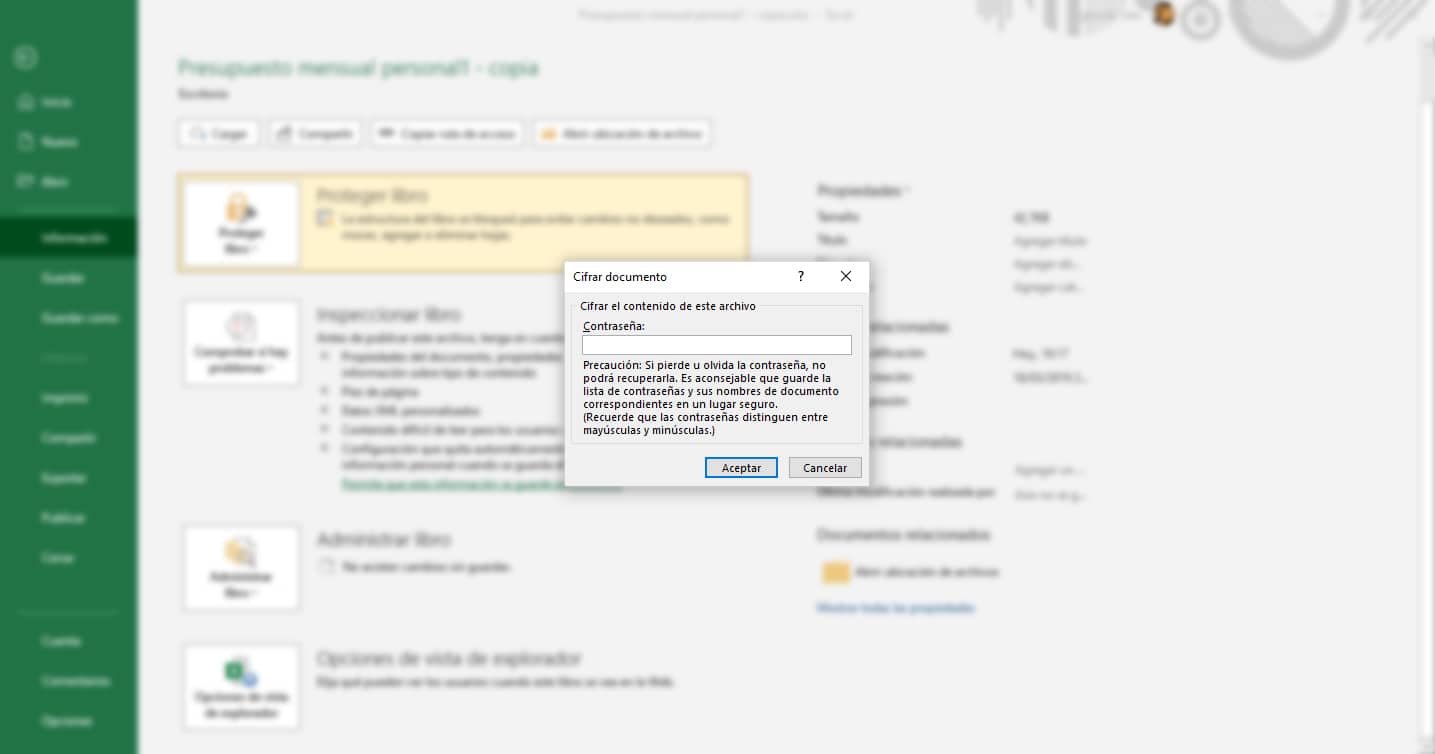
Nezamieňajte ochranu dokumentu pred úpravami s zašifrovať dokument heslom aby k nemu nemal prístup absolútne nikto, kto heslo nemá. Ak pri šifrovaní dokumentu pomocou hesla nebudeme vedieť, nikdy nebudeme mať prístup k jeho obsahu.
Funkcia heslo šifrovanie dokumentu Môžete kombinovať funkcie, ktoré nám umožňujú chrániť knihu alebo hárok vydania, pretože sú to úplne nezávislé funkcie a navzájom nesúvisia.
na pridať heslo k dokumentu programu Excel musíme vykonať nasledujúce kroky:
- Najskôr kliknite na Archív na prístup k vlastnostiam dokumentu, ktorý chceme chrániť.
- Ďalej kliknite na informácie.
- Potom klikneme na Chráňte knihu a napíšeme heslo (dvakrát), ktoré ochráni prístup ku knihe.
Je potrebné pripomenúť, že toto heslo nesmieme to stratiť pretože stratíme možnosť prístupu k nim.
Ako odomknúť program Excel pomocou hesla
Odomknite Excel na úpravy
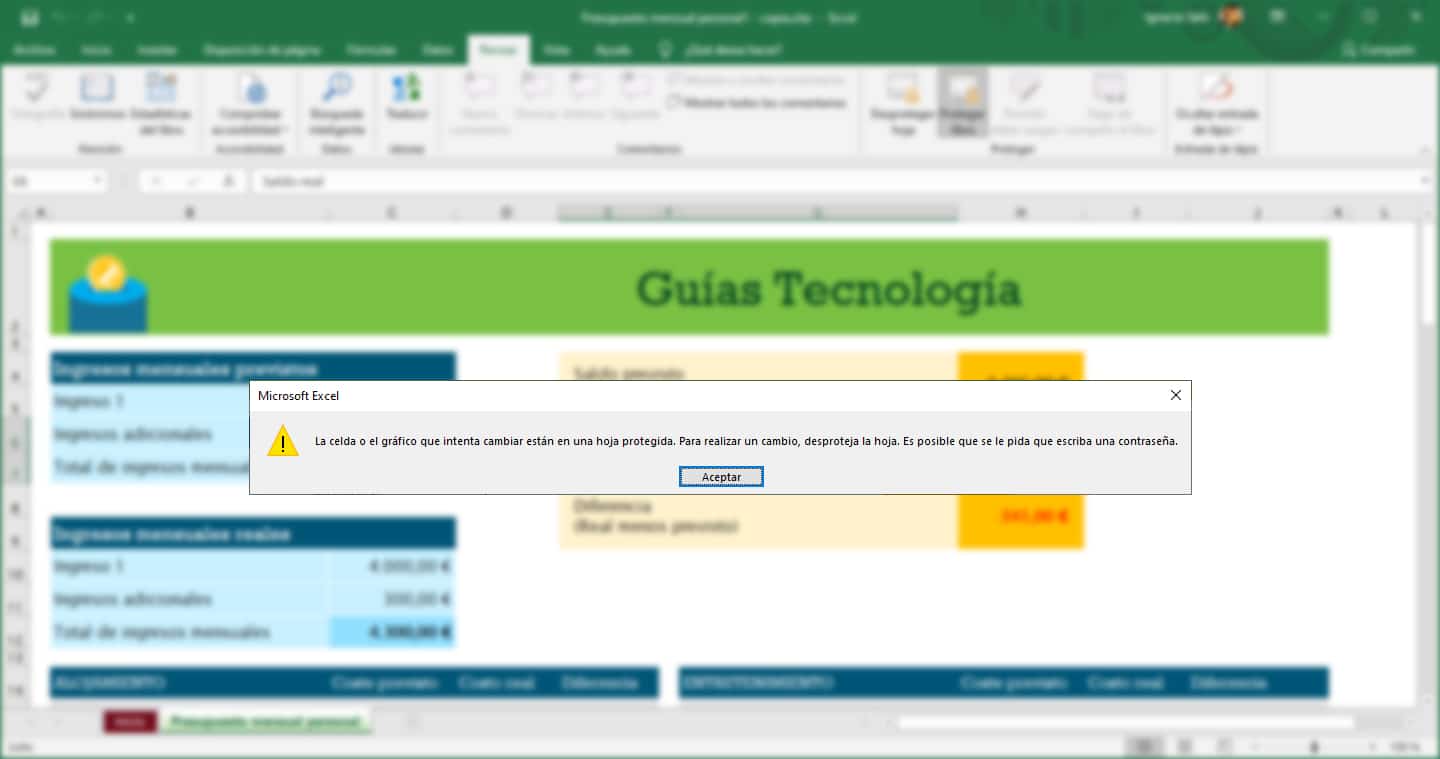
- Najjednoduchšie riešenie spočiatku prechádza uložte dokument vo formátoch hárkov výpočet ďalších aplikácií, ako je napríklad aplikácia, ktorú ponúka LibreOffice. Keďže sme však chránení, musíme do nich vstúpiť pred konverziou.
- Jediný formát, do ktorého môžeme exportovať tabuľku, aby sme ju mohli neskôr upraviť (nemôže to trvať dlho), je PDF. Jeho exportom do tohto PDF môžeme neskôr vytvoriť nový dokument programu Excel s funkciou, ktorá nám umožní poznať tabuľky z obrázkov.
- Kopírovanie a vkladanie je najjednoduchšie riešenie. Aj keď sa to môže javiť ako absurdné, metódou prístupu k obsahu chránenému pred úpravami v súbore Excel je kopírovanie a vkladanie obsahu do nového hárka, pokiaľ táto funkcia nebola deaktivovaná z možností ponúkaných touto funkciou. chrániť to.
Ak si ju chcete prečítať, odomknite program Excel

Šifrovanie, ktoré spoločnosť Microsoft používa na ochranu dokumentov, ktoré vytvárame, aby nikto bez kľúča nemal prístup, je možné prelomiť, ibaže poďme použiť programy hrubej sily ktoré sa venujú testovaniu hesiel.
Ale na to potrebujeme veľa času, pretože počet možných kombinácií je odvtedy veľmi vysoký neexistujú žiadne obmedzenia týkajúce sa hesiel, ktoré používame, pokiaľ ide o dĺžku (v systéme Windows), znaky alebo čísla. Rozlišujú sa aj malé a veľké písmená. V systéme Mac je maximálna veľkosť hesiel, ktoré môžeme použiť na ochranu dokumentu, 15 znakov.
Neobťažujte sa hľadaním riešení na internete. Ak nepoznáte heslo šifrovaného súboru, nikdy k nemu nebudete mať prístup. Spoločnosť Microsoft, ako sa uvádza na jej webovej stránke, vám nemôže pomôcť odblokovať prístup k súboru ani z dôvodov, ktoré som vysvetlil v predchádzajúcom odseku.